Feed RSS: i migliori servizi per blogger, giornalisti e professionisti

Questo articolo è parte di una serie sulla dieta informativa per blogger, giornalisti, professionisti e semplici appassionati di news. Per ricevere il seguito, iscriviti al form qui sotto.
La scorsa settimana ho spiegato in un post perché gli RSS sono ancora, nel 2017, il miglior strumento per informarsi per blogger, giornalisti, professionisti e semplici appassionati di news. Dalla scomparsa di Google Reader sono nati diversi servizi per gestire i propri feed. Li ho testati quasi tutti, e in questo post ho raccolto le indicazioni per scegliere il migliore.
Cosa deve avere un Feed RSS reader nel 2017
Come spiegavo nel mio precedente post, gli RSS non servono per leggere tutto indistintamente. Per questo motivo un servizio per leggere i feed a cui siamo abbonati deve avere queste caratteristiche:
- Filtri automatici per segnare un articolo come già letto, e non vederlo così comparire fra quelli da leggere: questo consente di ridurre il rumore di fondo, eliminando per esempio gli articoli sponsorizzati[1] o quelli che non ci interessano (per esempio quelli che parlano di Trump o delle fake news, o sono scritti da qualcuno che non vogliamo leggere).
- Preferiti automatici: per “preferire” determinati articoli sulla base del loro contenuto, e metterli così in evidenza, tenerli da parte o leggerli più tardi;
- App: offrire app per smartphone e tablet o almeno API per essere integrato nelle principali app.
- Cartelle: o altro strumento per organizzare i vari feed in gruppi, in modo intelligente e non;
- Ricerche salvate: così da non ripetere sempre le stesse ricerche ed essere in grado di monitorare un determinato topic, come per esempio “Apple March event”;
- Smart search: avere la capacità di effettuare ricerche almeno per titolo, contenuto e autore, così per esempio da organizzare in un gruppo, feed o stream tutti gli articoli di una persona per un determinato blog multi-autore;
- Periodo di prova: prima di sottoscrivere un abbonamento è buona cosa provare per almeno una settimana il servizio in questione.
Miglior servizio per leggere i feed RSS: Feedbin
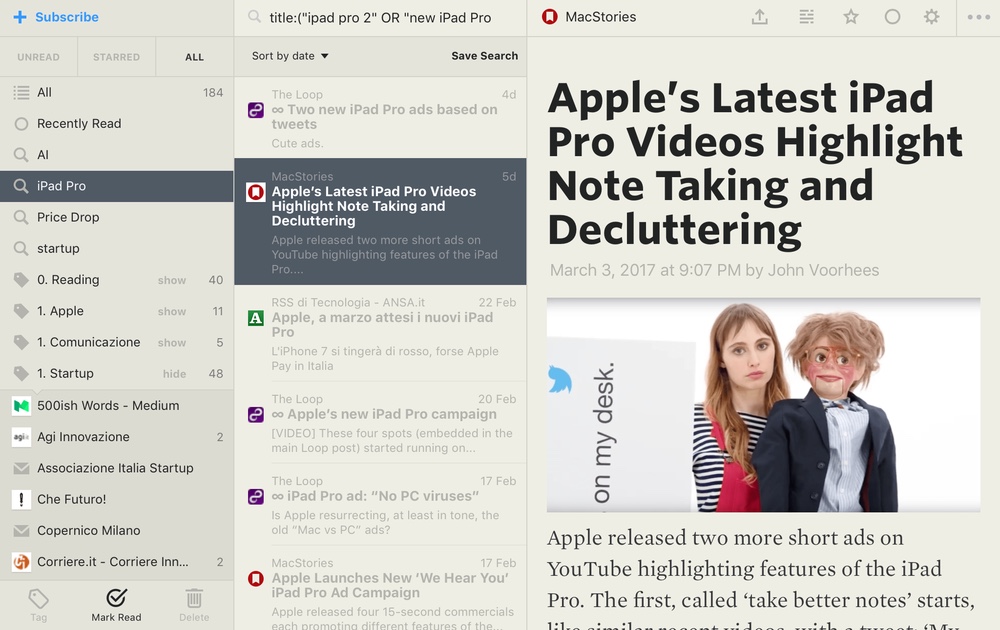
La mia scelta è ricaduta su Feedbin perché, oltre a rispondere a tutte le mie richieste, offre anche una web app che è a livello di un’app desktop, con un design curato[2] e inoltre è anche open source.
Dietro a Feedbin c’è un giovane sviluppatore, Ben Ubois, che recentemente ha lasciato il lavoro per dedicarsi a tempo pieno a questo progetto, supportato da una piccola comunità di sviluppatori.
Inoltre, Feedbin ha un’ottima app per iPhone / iPad / Apple Watch che, anziché consentire di leggere e condividere tutti gli articoli, obbliga l’utente a filtrare gli argomenti a cui è interessato per ricevere notifiche personalizzate. Così per esempio puoi scegliere di ricevere una notifica solo per gli articoli che parlano di startup pubblicati da Corriere e Repubblica o solo gli articoli di Silvio Gulizia su Wired 🙂 Sempre in tema di notifica, la web app per Safari consente di ricevere lo stesso tipo di notifiche anche quando il browser è chiuso.
Feedbin consente anche di iscriversi alle newsletter attraverso un’indirizzo email – al quale possiamo anche forwardare messaggi. Questo ha molto senso perché le newsletter sono testi da leggere, ed è quindi logico tenerle all’interno di uno strumento pensato per leggere.
Infine, Feedbin consente nella web app di estrarre il testo per i blog che troncano gli articoli condivisi via feed.
L’unico difetto di Feedbin è che non consente di creare cartelle smart, ma solo ricerche smart. La differenza non è solo concettuale: in una cartella ci sono tutti i feed che vogliamo, per esempio quelli che trattano di startup, mentre in una ricerca ci possono essere tutti gli articoli che trattano di startup usciti sui giornali che voglio monitorare. Una ricerca la posso salvare esattamente come se fosse una cartella, ma non tutte le app di terze parti supportano questa feature e quindi non riconoscono le ricerche come cartelle. Nel prossimo articolo ti indicherò quali app supportano questa funzione e perché le ho scelte.
Feedbin costa 3 dollari al mese o 30 dollari all’anno. Ha un periodo di prova di 15 giorni.
Runner up: Feed Wrangler
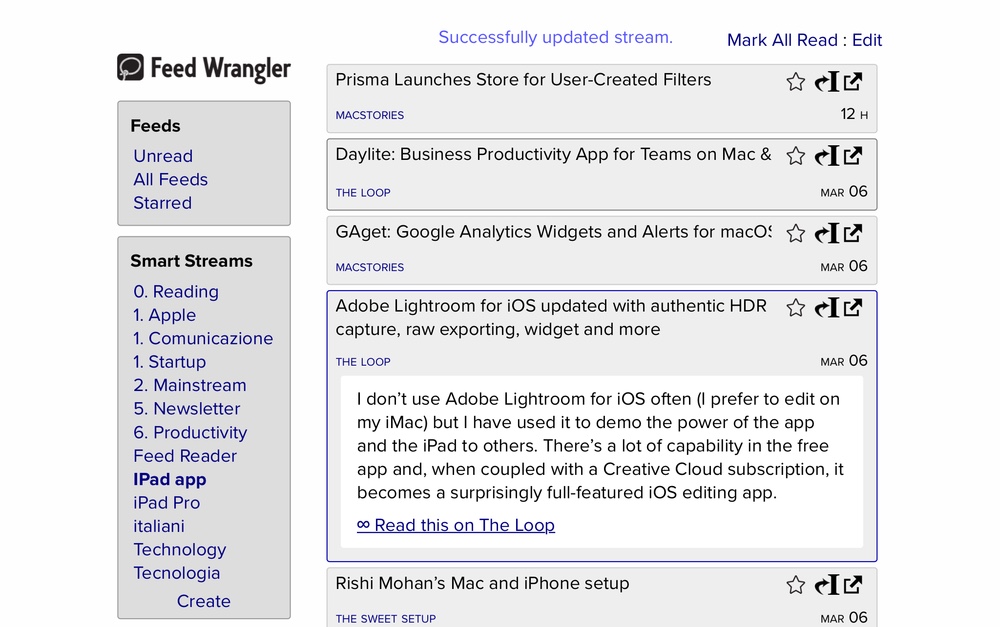
Feed Wrangler è in stato di manutenzione, senza nuove funzioni all’orizzonte, oramai da un paio di anni. Resta comunque una delle migliori, e rispetto a Feedbin costa un po’ di meno (19 dollari all’anno). È pensata per chi vuole solo leggere, e infatti non offre funzioni di condivisione, ma solo la possibilità di salvare in Instapaper, Pocket o Pinboard un articolo con un tap o click.
Rispetto a tutti gli altri servizi, Feed Wrangler è l’unico che offre anche la possibilità di sottoscrivere podcast da gestire separatamente. Su iOS sono disponibili due app: una per gli articoli e l’altra per le trasmissioni audio.
La web app, per essendo pulita e minimale, non è bellissima, e soprattutto non consente di estrarre il testo per gli articoli troncati.
Infine, non c’è possibilità di provare il tool prima di pagare, anche se lo sviluppatore David Smith promette di rimborsare senza fare domande chi entro i primi 14 giorni non dovesse trovarsi bene.
A differenza di Feedbin, non ha cartelle, ma smart stream, che corrispondono a ricerche per specifici argomenti, e sostituiscono di fatto le cartelle se ometti il testo da cercare e includi nella ricerca solo alcuni feed. Gli smart stream sono riconosciuti dai principali lettori RSS come cartelle, ma i filtri non sono così potenti come quelli di Feedbin.
Gli altri servizi per leggere RSS
Feedly
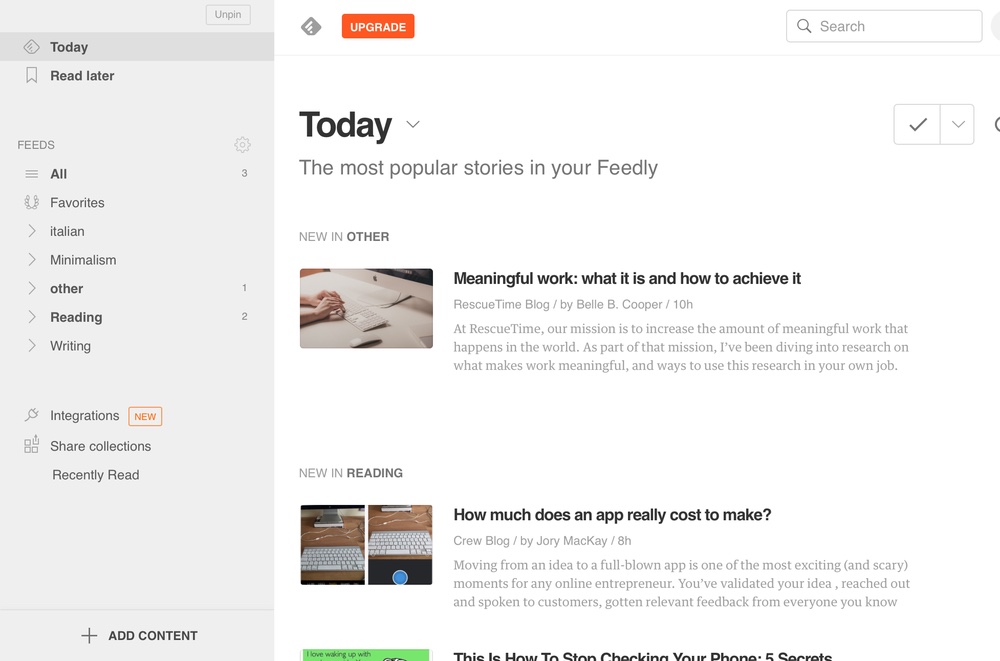
Gratuita fino a 100 feed (ben oltre quelli che uno dovrebbe seguire), Feedly offre un ottimo sistema di sincronizzazione e consente di organizzare gli articoli in più modi. Per avere disponibili filtri e automazioni occorre passare alla versione a pagamento, che costa 5,41 dollari al mese se pagati in un’unica soluzione annuale. Esagerato, a meno che uno non sia un social media manager o content curator.
Come esagerate però sono le funzioni offerte, da una web app che lascia un po’ a desiderare circa il design. Feedly è adatta ai social media manager che vogliono l’integrazione con Buffer e Hootsuite e per chi desidera sottolineare e annotare gli articoli direttamente all’interno dell’app. Nota a margine: questa cosa puoi farla già con Instapaper, ora gratis, e tutti le principali app consentono di salvare con un tap / click un articolo in Instapaper.
A favore di Feedly, va notato che nella versione a pagamento consente pure di attivare automazioni con Ifttt e Zapier e leggere come fosse un feed uno stream di Twitter.
Di contro, per salvare un articolo su Pocket o condividerlo su LinkedIn devi passare alla versione a pagamento. Esagerato, di nuovo. Se però pensi di usare il servizio con un’app di terze parti, il problema della condivisione non si pone.
Inoreader
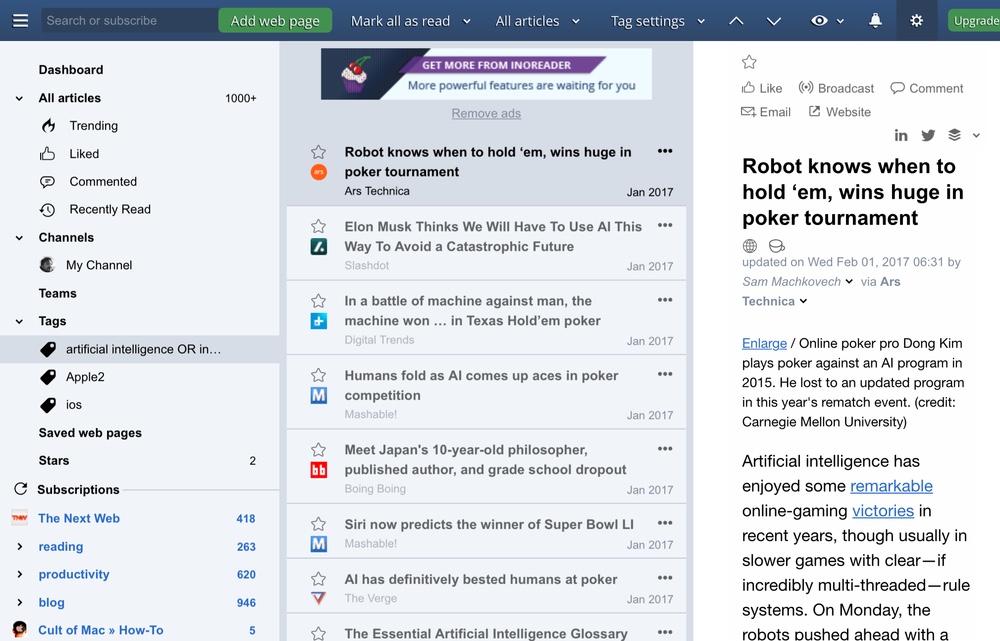
Gratuita nella versione base (con pubblicità, per toglierla devi pagare 15 euro all’anno, ma se la usi in app di terze parti non te ne accorgi), Inoreader consente di provare tutte le mille funzioni da power user disponibili e soprattuto di creare feed RSS delle cartelle in cui organizziamo le nostre sottoscrizioni, così da avercele disponibili in altre app. A che pro? Per esempio, postare un articolo in un canale di Slack o attivare una notifica sul nostro iPhone ogni volta che viene pubblicato un articolo su un determinato tema.
Inoreader ha tantissime opzioni e nella versione a pagamento (da 30 a 50 dollari all’anno) offre l’integrazione con IFTTT oltre a tutte le funzioni che richiedevo come premessa.
Inoreader ha tantissime funzioni, che però rischiano di generare rumore di sottofondo – a partire dall’aspetto social che gli sviluppatori vogliono dare al servizio. Lo reputo un interessante tool specie per chi vuole fare content curation.
Minimal Reader
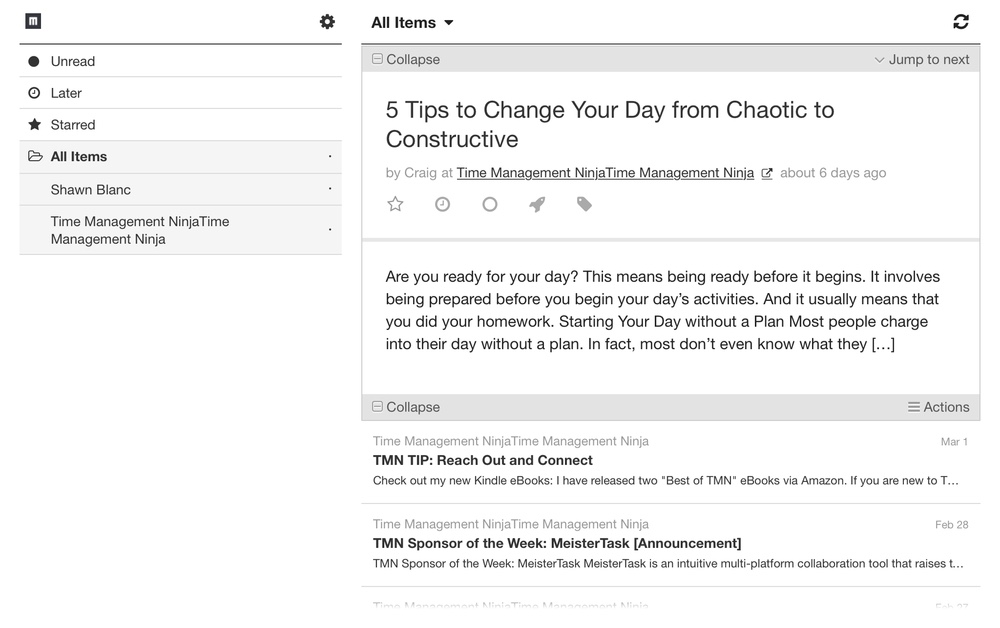
Nota di merito per Minimal Reader, servizio pulito e limitato alle funzioni necessarie, che permette di estrarre il testo e marcare un articolo come preferito o da leggere dopo, cosa che nessuno degli altri servizi fa. Purtroppo, non ha filtri e non puoi testarlo (più) prima di provarlo. Costa 36 dollari all’anno.
Digg
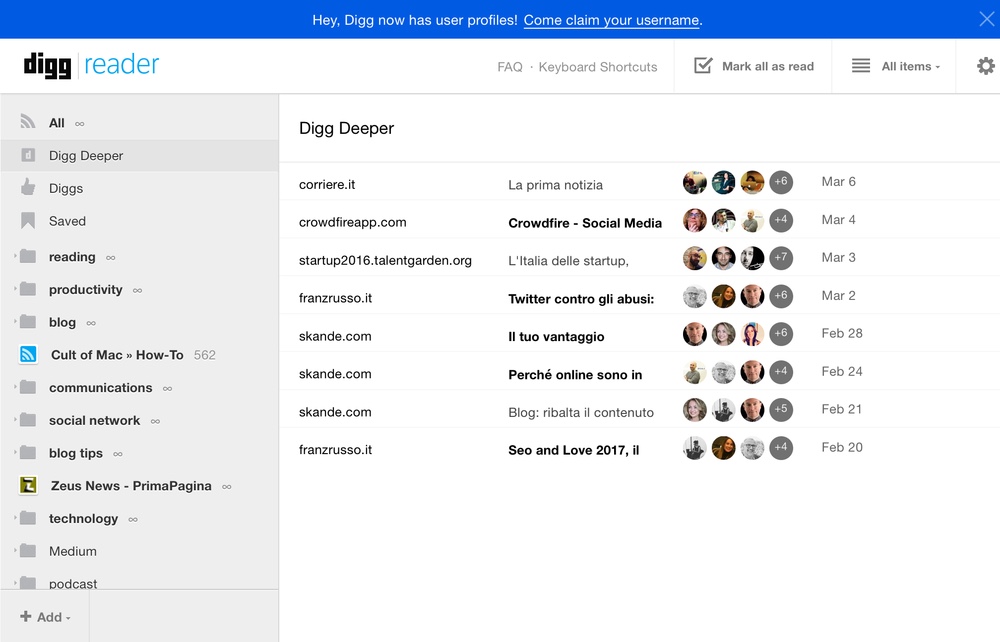
Menzione anche per Digg, il cui servizio di RSS reader – gratuito – offre una funzione davvero interessante: individua gli articoli più condivisi sui social e gli articoli trend su Twitter. Digg ti offre inoltre la possibilità di ricevere un’e-mail una volta al giorno con i trend topic dei tuoi feed.
Purtroppo, gli manca molto di tutto il resto, a partire dai filtri.
Conclusioni
Nel prossimo articolo ti spiegherò come fare un uso combinato di diversi servizi. Attualmente infatti utilizzo regolarmente Feedbin, Inoreader e Digg combinati. Se dovessi sceglierne uno solo, la mia scelta ricadrebbe su Feedbin o Feed Wrangler a seconda delle necessità.
Nei prossimi articoli ti racconterò anche tramite quali app utilizzare questi servizi.
- Questa è di solito una brutta cosa da fare, perché questi servono a sostenere il blog. Vero è che nessuno se ne accorge, e se scegli di sostenere il determinato blog in altra maniera, allora puoi farlo senza rimorsi. ↩
- Con design non intendo l’aspetto estetico, che pure in Feedbin è ottimo, ma la capacità di offrire un ottimo strumento per leggere le news. ↩
Crescita personale e life hack
1 articolo / settimana al massimo. Solo contenuti originali.